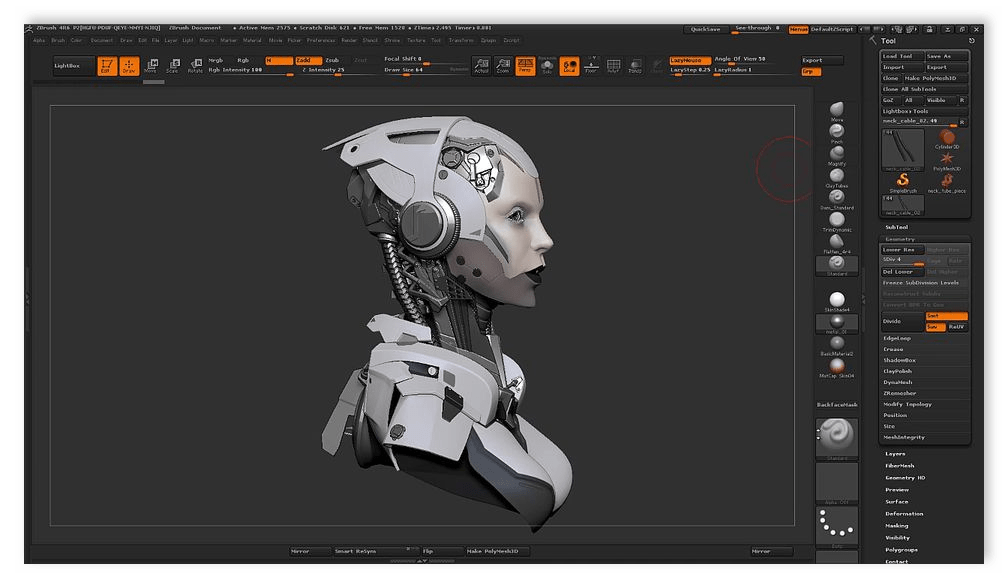Содержание
- Зачем нужна видеокарта
- Основная роль видеокарты
- Роль видеокарты в играх
- Роль видеокарты в программах
- Вопросы и ответы
В современном мире многие слышали о таком понятии, как видеокарта. Не очень опытные пользователи могли задаться вопросом, что это такое и зачем нужно это устройство. Кто-то может не придавать графическому процессору особого значения, а зря. О важности видеокарты и о функциях, которые она выполняет в определенных процессах, вы узнаете в этой статье.
Зачем нужна видеокарта
Видеокарты являются связующим звеном между пользователем и ПК. Они переносят информацию, обрабатываемую компьютером, на монитор, тем самым способствуя взаимодействию между человеком и ЭВМ. Кроме стандартного вывода изображения, данное устройство выполняет обрабатывающие и вычислительные операции, в некоторых случаях, разгружая этим процессор. Давайте подробнее рассмотрим действие видеокарты в разных условиях.
Основная роль видеокарты
Вы видите изображение на своем мониторе благодаря тому, что видеокарта обработала графические данные, перевела их в видеосигналы и отобразила на экране. Современные видеокарты (GPU) являются автономными устройствами, поэтому разгружают оперативную память и процессор (CPU) от дополнительных операций. Нельзя не отметить, что сейчас графические адаптеры позволяют подключить монитор с помощью различных интерфейсов, поэтому устройства осуществляют преобразование сигнала для активного типа подключения.
Подключение через VGA постепенно устаревает, и если на видеокартах еще встречается этот разъем, то на некоторых моделях мониторов он отсутствует. DVI немного лучше передает изображение, однако неспособен принимать звуковые сигналы, из-за чего уступает подключению через HDMI, который совершенствуется с каждым поколением. Самым прогрессивным считается интерфейс DisplayPort, он похож на HDMI, однако обладает более широким каналом передачи информации. На нашем сайте вы можете ознакомиться со сравнением интерфейсов подключения монитора к видеокарте и выбрать подходящий для себя.
Подробнее:
Сравнение DVI и HDMI
Сравнение HDMI и DisplayPort
Кроме этого стоит обратить внимание на интегрированные графические ускорители. Поскольку они являются частью процессора, то подключение монитора осуществляется только через разъемы на материнской плате. А если вы обладаете дискретной картой, то подключайте экраны только через нее, так вы не будете задействовать встроенное ядро и получите большую производительность.
Читайте также: Что такое дискретная видеокарта
Роль видеокарты в играх
Многие пользователи приобретают мощные видеокарты исключительно для запуска современных игр. Графический процессор берет на себя выполнение основных операций. Например, для построения видимого игроку кадра происходит просчет видимых объектов, освещения и постобработка с добавлением эффектов и фильтров. Все это ложится на мощности GPU, а CPU выполняет лишь малую часть всего процесса создания изображения.
Читайте также: Что делает процессор в играх
Из этого и получается, что чем мощнее видеокарта, тем быстрее происходит обработка необходимой визуальной информации. Высокое разрешение, детализация и остальные настройки графики требуют большое количество ресурсов и времени на обработку. Поэтому одним из самых важных параметров при подборе является объем памяти GPU. Более подробно о выборе игровой карты вы можете почитать в нашей статье.
Подробнее: Выбираем подходящую видеокарту для компьютера
Роль видеокарты в программах
Ходят слухи, что для 3D-моделирования в определенных программах необходима специальная видеокарта, например, серии Quadro от Nvidia. Отчасти это правда, производитель специально затачивает серии GPU под специальные задачи, например, серия GTX отлично показывает себя в играх, а специальные вычислительные машины на основе графических процессоров Tesla используются в научных и технических исследованиях.
Однако по факту получается, что видеокарта практически не задействуется в обработке 3D-сцен, моделей и видео. Ее мощности используются преимущественно для генерации изображения в окне проекции редактора — вьюпорте. Если вы занимаетесь монтажем или моделированием, то рекомендуем прежде всего обратить внимание на мощность процессора и объем оперативной памяти.
Читайте также:
Выбираем процессор для компьютера
Как выбрать оперативную память для компьютера
В этой статье мы подробно рассмотрели роль видеокарты в компьютере, рассказали о ее предназначении в играх и специальных программах. Данный компонент выполняет важные действия, благодаря GPU мы получаем красивую картинку в играх и корректное отображение всей визуальной составляющей системы.
Как выглядит видеокарта?
Видеокарта – это неотъемлемая составляющая любого компьютера, из-за отсутствия которой изображение на монитор не передавалось бы. Её еще называют графическим ускорителем, задача которого состоит в передачи неисчисляемого количества мегабайт информации на монитор. Поэтому совсем не удивительно, что такая плата занимает второе место по размеру среди всех компонентов компьютера.
Разные производители разрабатывают разный дизайн такого модуля. А также они могут быть как встроенными, так и дискретными.
На протяжении долгого времени встроенная видеокарта выглядела как находящиеся на материнской плате элементы модуля вместе с графическим процессом. Из-за этого она отбирала часть оперативной памяти. Сегодня такая видеокарта представляет ядро, которое размещено в самом центре процессора. Это небольшой графический чип. Из-за скрытого местоположения и маленького размера, обнаружить такой чип будет сложно.
Дискретная же видеокарта выглядит как отдельная плата, которая имеет свою оперативную память и графический процессор. Такой модуль находится в системном блоке и установлен на материнской плате. Из-за своего большого размера не заметить его невозможно. Расположенная в ноутбуке, она имеет небольшие размеры.
Где находится видеокарта?
Чаще всего необходимость в поиске видеокарты возникает в случае замены старого видеоадаптера на новый или же в случае скопления пыли, которую нужно вычистить.
Определить видеокарту не составит труда, так как она имеет систему охлаждения, которая похожа на вентилятор. Ее уж ни с чем не спутаешь. Видеокарту устанавливают для того, чтобы не случился перегрев и поломка модуля. Такая карта может иметь в наличии один или два кулера.
Иногда, возникают трудности с месторасположением видеоадаптера. Ведь система охлаждения может быть замаскирована, а в материнской плате установлено еще пару модулей. Исключительно каждый адаптер имеет разъемы VGA для того, чтобы подключить монитор. Он легко выделяется среди других составляющих, так как имеет ярко выраженный синий (реже белый) цвет и прямоугольную форму. Перепутать такие разъемы будет крайне тяжело, а обнаружив их, вы сразу поймете, что перед вами видеоадаптер.
Для чего нужна видеокарта
Видеоадаптер служит для того, чтобы рассчитать изображение и вывести его на экран монитора. Иначе говоря, она формирует всё, что вы видите на экране. Это и является ее основной функцией. Но помимо этого, она использует свои возможности в проведении вычислений в таких задачах, которые не прямо не связанны с этими функциями.
На что влияет видеокарта
Главным фактором при выборе видеокарты для компьютера является количество объема памяти. Ведь именно размер памяти видеокарты влияет на программы, работающие с видеопамятью (игры, например). А если памяти будет не хватать, могут возникнуть проблемы (к примеру, непрорисовывание текстур).
Чем отличаются видеокарты
Существует несколько видов видеокарт. Их различают на офисные, игровые и профессиональные. Первые – это простые графические видеоадаптеры, которые предназначаются для того, чтобы выводить изображение на монитор. Это происходит в процессе работы с программами, которые являются нетребовательными к ресурсам. Но в чем же отличие профессиональной видеокарты от игровой?
Мощная игровая система
Говоря простым языком, в развлекательных приложениях и играх важным является изображение, эффекты и окончательная картинка всего этого. Профессиональные же адаптеры дают высокую производительность в специфических задачах, например моделирование и работа с инженерным софтом. Поэтому требования, которые выдвигают для видеокарт в первом случае, связаны со скоростью создания текстур и быстродействием шейдеров. Для вторых же важна геометрическая производительность процессора.
Интегрированные и дискретные видеокарты
Существуют два основных типа видеокарт: интегрированные и дискретные.
- Интегрированные (встроенные) — являются неотъемлемой частью центрального процессора или материнской платы, так как встроены в них. Наличие интегрированного видео снижает стоимость и энергопотребление компьютера, однако такие видеокарты обладают ограниченной производительностью. У них зачастую отсутствует собственная видеопамять, поэтому они используют ОЗУ компьютера. Кроме этого, у интегрированной видеокарты нет отдельной системы охлаждения, что позволяет сэкономить пространство внутри системного блока или ноутбука. Такой тип видеокарт в основном используется в офисных и простых домашних компьютерах, где не требуется высокая мощность и производительность.
- Дискретная видеокарта — это отдельная плата, устанавливаемая в специальный слот (PCI Express x16) и содержащая в себе всё необходимое для полноценной работы. Это позволяет увеличить компьютеру производительность и использовать его для игр с высоким уровнем графики или работы с мощными графическими приложениями. У дискретных видеокарт имеется собственная видеопамять. Их главными недостатками являются дороговизна и потребление большого количества энергии, что играет важную роль для ноутбуков.
Ремонт и восстановление графического модуля
При условии, что компьютер или видеокарта куплены недавно, то лучше обратиться в сервисный центр компьютерного магазина для обмена или возврата денег.
В таком случае не пытайтесь, что-то делать сами. В противном случае ваша гарантия развеется как дым.
Однако хочу поделиться с вами одним способом, без разборки адаптера. Вам необходимо будет сделать следующее:
- Отключаем компьютер от сети, чтобы обезопасить себя от покупки новой карты.
- Снимаем боковую крышку с системного блока.
- Вытаскиваем модуль из разъема.
- Протираем тряпочкой.
Выполняем все действия в обратном порядке и пробуем запустить компьютер. В некоторых случаях происходит окисливание контактов, которое может привести к выходу из строя видеокарты.
Как выглядит видеокарта
Дискретная видеокарта для настольного компьютера:
Дискретная видеокарта для ноутбука:
Основные характеристики видеокарт
- Графический чип (GPU). Это главный процессор видеокарты, он выполняет расчёт выводимого изображения, позволяя освободить от этой операции центральный процессор компьютера или ноутбука. Является основным элементом графической платы, поскольку от него зависят производительность и возможности всего устройства. Современные графические чипы по сложности практически не уступают центральному процессору, а иногда даже превосходят его по количеству транзисторов и по вычислительной мощности.
- Тактовая частота графического чипа. Оказывает существенное влияние на производительность видеоадаптера: чем выше частота, тем быстрее он работает и тем большее количество тепла выделяет. Поэтому при помощи увеличения рабочей частоты графического процессора можно выполнить разгон видеокарты.
- Частота видеопамяти. Чем выше данная величина, тем быстрее работает подсистема памяти.
- Тип видеопамяти. В настоящее время в видеокартах применяется несколько типов оперативной памяти: DDR либо специально разработанная память типа GDDR. Наиболее распространённой является GDDR3.
- Разрядность шины памяти. Оказывает существенное влияние на пропускную способность памяти и общую производительность видеокарты. Характеризуется количеством бит данных, которые передаются за один цикл. Чем больше разрядность шины памяти, тем выше скорость работы. В недорогих видеокартах разрядность обычно составляет 64 или 128 бит, в дорогостоящих — от 256 бит и выше.
- Разъёмы. Предназначены для подключения к видеокарте внешних устройств и для вывода на них видеосигнала. Все разъёмы делятся на две основные группы: цифровые и аналоговые. При аналоговом подключении качество изображения сильно зависит от множества факторов. Это часто искажает изображение, поэтому такие разъёмы вытесняются цифровыми интерфейсами.
Наиболее распространены следующие типы разъёмов:
- DVI — может быть аналоговым, цифровым либо комбинированным, обычно используется только на видеокартах для настольных компьютеров;
- HDMI — исключительно цифровой интерфейс, используется как на ноутбуках, так и на обычных настольных компьютерах;
- DisplayPort — исключительно цифровой интерфейс, используется как на ноутбуках, так и на обычных настольных компьютерах, но менее распространен чем HDMI;
- D-Sub или VGA — аналоговый интерфейс, используется на ноутбуках и настольных компьютерах, в последнее время теряет свою популярность;
За что отвечает видеокарта в компьютере?
Всем привет Видеокарта в компьютере это супер устройство. Именно видеокарта отвечает за то, что вы видите на мониторе, за качество изображения. Хотя тут особо стараться не нужно, это я к тому что и встроенное видео прекрасно справляется с этой задачей. Сейчас в процессорах графическое ядро уже приличное, любые фильмы тянет
Но главное для чего нужна видеокарта, так это для игр. Видеокарты сейчас идут в цену как процессоры, ну почти. То есть отличная видеокарта стоит почти как мощнейший процессор. И что интересно, что топовые модели даже больше потребляют чем топовые модели процессоров! И вообще мощная видеокарта это вам не шутки, и блок питания нужен для нее помощнее и тепла она выделяет огого и вообще это как бы сложное устройство.
Но оно того стоит, ибо игры не будут лагать, картинка будет прекрасная, а значит вы сможете отлично поиграть…
Для игрового компа куда важнее мощная видюха, чем топовый проц. Да и если посмотреть, то супер-топовые видеокарты стоят как серверные процы, ну то есть это говорит как бы о важности! Сегодня мощь видюхи может сделать просто великолепную картинку в игре и запредельный ФПС!
Как я уже написал, у вас может быть как встроенное видео так и отдельная видеокарта. Как понять какое у вас видео? Ну вот смотрите, системный блок это компьютер, ну это и так понятно. Так вот, внутри его есть всякие устройства. Если у вас встроенное видео, то кабель монитора подключен вот к этим разьемам:
Видите там есть беленький разьем и синенький? Так вот белый, это DVI а синий это старый разьем VGA, к нему еще мониторы ЭЛТ подключались. Примерно до 22 дюймов монитора, разницу не всегда можно увидеть. Но конечно лучше DVI, ибо он цифровой.
Современные процессоры уже как правило идут со встроенным видео, но бывают что и без. Немного поясню: на материнской плате есть выходы под монитор, но они работают потому что графическое ядро присутствует в процессоре. Сами по себе они не работают как бы..
Если у вас есть видеокарта, то монитор будет подключен к таким же портам, но они размещены внизу блока:
Вот тут тоже как видите есть и порт DVI и порт VGA, но часто можно встретить отсутствие VGA, так как он уже устарел. Вместо него могут быть два DVI:
Может быть и HDMI:
Это тоже цифровой стандарт передачи данных, по нему вроде как одновременно можно и звук передавать и видео.
На некоторых материнских платах вы можете не найти видеоразьемы, но это не говорит о том что материнка плохая или бедная на всякие фишки, ну то есть дешевая. Это наоборот говорит, что материнка скорее для игрового ПК, где встроенное видео просто не используется.
Теперь о том, как выглядит сама видеокарта. Вот самая обычная:
Как видите у нее есть радиатор и вентилятор внутри, это все потому что видеокарты могут прилично греться. Та что на картинке вверху, это простенькая офисная видеокарта, далеко не игровая…
Она устанавливается в разьем PCI-E на материнской плате, в общем вот в этот разьем:
Как видите это такой разьем с хвостиком, который держит видеокарту. Но самостоятельно нужно вставлять только если точно уверены что не ошибетесь и нужно быть предельно осторожным. Вот сюда видеокарту вставлять нельзя, ибо это вообще другой разьем, это устаревший PCI:
В этот разьем ставят сетевые карты, всякие другие устройства типа ТВ-тюнеров и прочее. Но вообще-то есть и видеокарты PCI, но это редкая и древняя экзотика
Ну что еще сказать… Могу дать пару советов о том как выбрать видеокарту, но это только поверхностные советы, ибо я в этом не силен…
Если выбираете видеокарту то смотрите чтобы там было много видеопамяти, чтобы тип памяти был современный, ну например GDDR5.
А, забыл еще показать как посмотреть видеокарту в винде. Это работает как на Windows 10, так и на Windows 7. Нужно зажать кнопки Win + R, написать туда эту команду:
devmgmt.msc
Как нажали ОК, то откроется диспетчер устройств, вот там и можно увидеть какая именно у вас стоит видеокарта:
В компьютере могут быть установлены две видеокарты или больше, это нужно для супер производительности в играх или в каких-то программах, которые задействуют видеокарту. Ну например видеоредакторы… Вот как выглядит на материнской плате две видюхи:
Круто! А вот тут уже три видеокарты:
Впечатляет, неправда ли
А вот эта видеокарта похожа на какой-то космический корабль:
Напоследок напишу что вам нужно знать о видеокарте, так бы сказать важные моменты:
- видеокарты современные, даже среднего уровня греются достаточно сильно, бывает что даже сильнее чем процессор; в связи с этим смотрите чтобы в компьютерном корпусе свободно циркулировал воздух, чтобы вентиляторы работали и при большом количестве пыли проводите чистку ПК;
- видеокарта очень много потребляет энергии, именно из-за нее и нужен блок питания помощнее; топовые видеокарты могут потреблять аж 500 ватт, а это на минуточку полкиловатта, вот такие дела;
- регулярно проверяйте вентиляторы на видеокарте, они должны нормально работать и не сильно шуметь; сильный шум говорит о том что пора чистить или менять вентиляторы;
- если видеокарта подозрительно греется то также стоит обратить внимание и на термопасту, она обычно расположена под радиатором; если вы начинающий пользователь, то лучше это дело доверить мастеру; термопаста может просто засохнуть и толку от нее никакого не будет;
Ну вот и все. Я рассказал поверхностно и том за что отвечает видеокарта в компьютере, что это вообще за устройство, надеюсь что вам эта инфа была полезной. Удачи
На главную! видеокарта 28.07.2016
Увеличение резкости изображения NVIDIA — что это, как настроить? BSS Multiplatform Plugin — что это за программа? NvNodeLauncher — что это такое? (nvnodejslauncher.exe, NVIDIA NvNode Launcher) NVIDIA Battery Boost — что это? NvBatteryBoostCheckOnLogon — что это за задание? com.android.partnerbrowsercustomizations.tmobile — что это? (Андроид) Letasoft Sound Booster — что это за программа и нужна ли она? Процессор с графическим ядром или без что лучше?
Основные производители графических чипов
Сейчас существует только две крупные компании-производители графических процессоров — NVIDIA и AMD (торговые марки GeForce и Radeon соответственно). Однако сами они не продают потребителям видеокарты, так как работают с другими компаниями, выпускающими готовые продукты на базе видеопроцессоров этих производителей. Видеокарты от разных производителей, изготовленные на одинаковом чипе производства AMD или NVIDIA, часто отличаются только упаковкой, наклейками и комплектацией, поскольку основаны на оригинальном дизайне.
Иногда конечный производитель видеокарт разрабатывает собственный дизайн изделия, повышает частоты, изменяет систему охлаждения и так далее. Таким образом он пытается выделить свой продукт среди других подобных, основанных на одинаковом процессоре.
Как подключить к ноутбуку видеокарту PCI-E от обычного компьютера ч.1
( 1 оценка, среднее 4 из 5 )
Содержание статьи (кликните для открытия/закрытия)
- Знакомство с видеокартой и ее функционалом
- Дискретная видеокарта
- Интегрированная видеокарта
- Функциональность видеокарты «под микроскопом»
- Характеристики видеокарт, которые влияют на выбор
- Интерфейс
- Видеопамять и ее типы
- Пассивное и активное охлаждение
- Физические размеры
- В качестве подведения итогов
Доброго времени, дорогой читатель! Мы так привыкли к нашим верным друзьям, компьютерам, ноутбукам и прочим гаджетам, что не представляем без них жизни. И подчас даже не задумываемся, благодаря чему они работают, какие детали являются главными, где находится тот или иной компьютерный «орган».
Такие знания помогут избежать множество вопросов и проблем в будущем. Именно поэтому в данной публикации мы разберем, зачем нужна видеокарта в компьютере или в ноутбуке. Это будет интересно каждому пользователю, а заядлым «игроманам» — в особенности!
Знакомство с видеокартой и ее функционалом
Видеокарта – это важный компонент видеосистемы компьютера, но она идет на втором месте после процессора ПК. Работает с изображением (другими словами, графикой), преобразуя их в нужный сигнал для вывода на мониторы. Современные графические интерфейсы операционных систем требует от центрального процессора значительных вычислительных ресурсов, и современная видеокарта призвана разгрузить его, взяв на себя большую долю вычислений по окончательной обработке изображения перед выводом на экран. Давайте с вами прямо сейчас разберем, на что надо обратить внимание при выборе видеокарты, ведь для грамотного решения стоит учитывать многочисленные характеристики.
Дискретная видеокарта
Такой вид представляет собой отдельную плату, которая устанавливается в «материнку». В системной плате имеется слот для установки.
Это считается очень удобным, так как в дальнейшем, если вы решили сменить карту на компьютере, вам это не составит труда. Просто взяли: сняли и установили новую улучшенную по производительности. У нее есть еще другое название, которое чаще встречается в обиходе – а именно «Съемная видео карта».
Дискретные видеокарты, которые выпускаются сегодня для ПК, состоят из таких элементов:
- видеопроцессор
- видеоконтроллеры
- видео постоянного запоминающего устройства (аббревиатура — ПЗУ)
- видео оперативное запоминающее устройство (у него также есть своя аббревиатура — ОЗУ)
- охлаждающая система
Интегрированная видеокарта
Как ее называют пользователи, «встроенная». Такая модель стоит на компьютере, но, к сожалению, вы ее не смените на более совершенную. Подобные компьютеры не славятся своей высокой производительностью, поэтому оптимальны для простых операций в рамках работы, поэтому чаще всего их используют в душных офисах и не более.
А какой тип видеокарты стоит в вашем компьютере? Обязательно поделитесь в комментариях!
Функциональность видеокарты «под микроскопом»
Давайте разберем, в чем же заключается функциональность графического видеопроцессора и зачем он нужен в современном компьютере?
Основная функция — это обработка графических данных, преобразование их в видеосигналы и вывод на монитор.
Ко второй функции можно отнести разгрузку ПК, а именно – процессора с ОЗУ. Все современные видеокарты, которые стоят на персональных компьютерах, считаются автономным устройством. Получив данные, они самостоятельно решают свои задачи, не употребляя ресурсы иных устройств, так как своих вполне достаточно.
На этом мы не заканчиваем, есть еще одна функция, мимо которой невозможно просто пройти – как выше уже писали, она преобразует видеосигналы, но также и преобразует сигнал для любого типа подключения. Если ранее пользователи подключали мониторы посредством интерфейсов DVI/VGA, то сейчас появилась возможность подключения уже к HDMI, все перечисленные 3 типа теперь присутствуют в одной карте.
Отметим, что есть и другие возможности, но они применяются на практике очень редко. Уже по традиции хочется спросить, какой тип подключения практикуете вы, какой нравится больше и почему?
Характеристики видеокарт, которые влияют на выбор
Вот мы и плавно дошли до характеристик. Ну что, читаем и продолжаем впитывать нужную информацию.
Интерфейс
Этот технологический слот дает нам хорошую возможность подсоединить видеокарту к материнской плате, и только от него будет зависеть, насколько «шустро» будет она работать. Существует всего три интерфейса для подключения:
- PCI-E
- PCI-E 2.0.
- PCI-E 3.0.
Согласно статистике, последний является самым быстрым (речь идет о PCI- Express 3.0.), но в текущем году (2017) обещают новый интерфейс PCI- Express 4.0. Обязательно учтите, если вы приобрели карту стандарта PCI- Express 3.0, но не предусмотрели, что у вас «материнка» с PCI-Express 2.0 или PCI-Express, то видеокарта не выдаст полную работоспособность.
Видеопамять и ее типы
Видеопамять и ее частота – это высокоскоростной показатель, который свидетельствует о скорости памяти.
На нынешнее время самые распространенные типы памяти следующие:
- DDR.
- GDDR.
Наиболее востребованной у пользователей стал тип GDDR3, а один из максимально дорогих — GDDR5!
Объем видеопамяти – есть 2 измерения объема, соответственно, мегабайты и гигабайты. Логично, что, чем выше показатель, тем лучше, но не радуйтесь раньше времени, так как показатель объема видеокарты стоит сравнивать с данными «оперативки».
Ширина шины памяти – это, соответственно, память, определяющая производительность карты, главное, следить, дабы показатель не опускался ниже уровня в 256 бит для хорошего функционирования.
Тактовые частоты видеопроцессора – чем они выше, тем шустрее работает карта, и, конечно, благодаря этому увеличивается производительность.
Поддержка версии DirectX – этот параметр, безусловно, играет роль в компьютере, используемом для игр, драйвер определяет передачу данных, качество, атмосферу в гейминге.
Поддержка таких технологий, как SLI/CrossFire. Она позволяет подключить две видеокарты или более, которые работают параллельно. Благодаря такой поддержке, можно существенно поднять производительность ПК.
Разъемы видеокарт, которые служат для подключения внешних устройств, например, мониторов, проекторов, TV, куда видеосигнал выводит изображение. Разъемы могут быть как аналоговыми, так и цифровыми. Существует 4 разъема под видеокарту. Они и предполагают подключение к мониторам:
- D-Sub – давным-давно устарел, но все еще используется.
- DVI – передача цифровым сигналом.
- HDMI – аналогичен DVI, но он передает видеосигналы с отличной четкостью.
- Mini Display Port – самый современный на данный момент интерфейс подключения к монитору, который допускает возможность работы с несколькими мониторами.
Пассивное и активное охлаждение
«Пассивный» тип стоит на видеокартах с невысокой производительностью, тут в роли охладителя выступает радиатор, через него и выходит избыточное тепло.
«Активный» тип. Здесь присутствует тот же радиатор, но на нем стоит уже вентилятор (кулер), охлаждение становится интенсивней, но при этом «съедает» много электроэнергии. Для новых мощных видеокарт подойдет 2 или 3 штуки кулеров.
Есть еще такая система охлаждения, которую нарекли «Жидкое охлаждение», и оно состоит из таких элементов, как:
- Процессорный водоблок.
- Радиатор.
- Помпы.
- Резервуары.
Все эти части потом соединяются шлангами и штуцерами.
Физические размеры
Этот показатель, как правило, ограничивается размерами корпуса ПК, что рекомендуем учитывать во время выбора. Нужно выбирать так, чтобы карта вместилась в слот на материнской плате, соответственно, выбрав длинную карту, вы будете разочарованы. Она просто не «влезет» в «системник» или, наоборот, будет мешать подключению других составляющих.
Самым энергопотребляющим ресурсом в ПК считается видеокарта. Соответственно, для мощной видеокарты нужно приобрести такой же «сильный» блок питания и, желательно, с хорошим запасом. Если он окажется слабоват, то работа видеокарты будет проходить некорректно, или она вовсе не запустится, так как ей потребуется дополнительное питание.
В качестве подведения итогов
Мы надеемся, что данная статься вам пригодится и понадобится при подходе за покупкой видеокарты. Именно для этого мы постарались подробно описать все возможные характеристики, сделав публикацию «прикладной»!
Если же вы спросите, какие бывают модели, на какую марку (бренд) обращать внимание в первую очередь. Здесь будет сложно дать однозначный ответ. Техническое развитие не стоит на месте, в компьютерной индустрии все быстро меняется.
На данный момент наиболее востребованные видеокарты от NVIDIA и AMD, однако, они могут значительно отличаться по своим производительным характеристикам, а выявить все можно только после тестов.
Впрочем, есть лидеры по сборке. К ним относятся такие марки, как:
- Asus
- MSI
- Gigabyte
- Zotac
- Sapphire
Если вы прочитали статью и нашли в ней полезные сведения для себя, обязательно отметьтесь в комментариях, расскажите про свой опыт, про то, какие марки/модели подходят вам, как установить видеокарту. Обмен опытом – это всегда замечательно, а также не забывайте подписываться на обновления блога, а мы обещаем вас радовать «вкусным» контентом!
Ну, и, конечно, ставьте лайки, делитесь в соцсетях, пусть все знают, как выбрать видеокарту!
Дорогой читатель! Вы посмотрели статью до конца.
Получили вы ответ на свой вопрос? Напишите в комментариях пару слов. Если ответа не нашли, укажите что искали или откройте содержание блога.
ОЧЕНЬ ВАЖНО! Оцени лайком или дизлайком статью!

Как выглядит видеокарта?
Видеокарта — это неотъемлемая составляющая любого компьютера, из-за отсутствия которой изображение на монитор не передавалось бы. Её еще называют графическим ускорителем, задача которого состоит в передачи неисчисляемого количества мегабайт информации на монитор. Поэтому совсем не удивительно, что такая плата занимает второе место по размеру среди всех компонентов компьютера.
Разные производители разрабатывают разный дизайн такого модуля. А также они могут быть как встроенными, так и дискретными.
На протяжении долгого времени встроенная видеокарта выглядела как находящиеся на материнской плате элементы модуля вместе с графическим процессом. Из-за этого она отбирала часть оперативной памяти. Сегодня такая видеокарта представляет ядро, которое размещено в самом центре процессора. Это небольшой графический чип. Из-за скрытого местоположения и маленького размера, обнаружить такой чип будет сложно.
Дискретная же видеокарта выглядит как отдельная плата, которая имеет свою оперативную память и графический процессор. Такой модуль находится в системном блоке и установлен на материнской плате. Из-за своего большого размера не заметить его невозможно. Расположенная в ноутбуке, она имеет небольшие размеры.
Где находится видеокарта?
Чаще всего необходимость в поиске видеокарты возникает в случае замены старого видеоадаптера на новый или же в случае скопления пыли, которую нужно вычистить.
Определить видеокарту не составит труда, так как она имеет систему охлаждения, которая похожа на вентилятор. Ее уж ни с чем не спутаешь. Видеокарту устанавливают для того, чтобы не случился перегрев и поломка модуля. Такая карта может иметь в наличии один или два кулера.
Иногда, возникают трудности с месторасположением видеоадаптера. Ведь система охлаждения может быть замаскирована, а в материнской плате установлено еще пару модулей. Исключительно каждый адаптер имеет разъемы VGA для того, чтобы подключить монитор. Он легко выделяется среди других составляющих, так как имеет ярко выраженный синий (реже белый) цвет и прямоугольную форму. Перепутать такие разъемы будет крайне тяжело, а обнаружив их, вы сразу поймете, что перед вами видеоадаптер.
Для чего нужна видеокарта
Видеоадаптер служит для того, чтобы рассчитать изображение и вывести его на экран монитора. Иначе говоря, она формирует всё, что вы видите на экране. Это и является ее основной функцией. Но помимо этого, она использует свои возможности в проведении вычислений в таких задачах, которые не прямо не связанны с этими функциями.
На что влияет видеокарта
Главным фактором при выборе видеокарты для компьютера является количество объема памяти. Ведь именно размер памяти видеокарты влияет на программы, работающие с видеопамятью (игры, например). А если памяти будет не хватать, могут возникнуть проблемы (к примеру, непрорисовывание текстур).
Чем отличаются видеокарты
Существует несколько видов видеокарт. Их различают на офисные, игровые и профессиональные. Первые — это простые графические видеоадаптеры, которые предназначаются для того, чтобы выводить изображение на монитор. Это происходит в процессе работы с программами, которые являются нетребовательными к ресурсам. Но в чем же отличие профессиональной видеокарты от игровой?
Говоря простым языком, в развлекательных приложениях и играх важным является изображение, эффекты и окончательная картинка всего этого. Профессиональные же адаптеры дают высокую производительность в специфических задачах, например моделирование и работа с инженерным софтом. Поэтому требования, которые выдвигают для видеокарт в первом случае, связаны со скоростью создания текстур и быстродействием шейдеров. Для вторых же важна геометрическая производительность процессора.
Видеокарта. Что такое видеокарта в компьютере и ноутбуке
Видеокарта – это устройство, выводящее на экран все действия и процессы, совершаемые на компьютере. При помощи видеокарты данные, передаваемые компьютером, преобразовываются в видеосигнал и передаются на монитор.
- Интегрированные и дискретные видеокарты
- Как выглядит видеокарта
- Основные характеристики видеокарт
- Основные производители графических чипов
Интегрированные и дискретные видеокарты
Существуют два основных типа видеокарт: интегрированные и дискретные.
- Интегрированные (встроенные) — являются неотъемлемой частью центрального процессора или материнской платы, так как встроены в них. Наличие интегрированного видео снижает стоимость и энергопотребление компьютера, однако такие видеокарты обладают ограниченной производительностью. У них зачастую отсутствует собственная видеопамять, поэтому они используют ОЗУ компьютера. Кроме этого, у интегрированной видеокарты нет отдельной системы охлаждения, что позволяет сэкономить пространство внутри системного блока или ноутбука. Такой тип видеокарт в основном используется в офисных и простых домашних компьютерах, где не требуется высокая мощность и производительность.
- Дискретная видеокарта — это отдельная плата, устанавливаемая в специальный слот (PCI Express x16) и содержащая в себе всё необходимое для полноценной работы. Это позволяет увеличить компьютеру производительность и использовать его для игр с высоким уровнем графики или работы с мощными графическими приложениями. У дискретных видеокарт имеется собственная видеопамять. Их главными недостатками являются дороговизна и потребление большого количества энергии, что играет важную роль для ноутбуков.
Как выглядит видеокарта
Дискретная видеокарта для настольного компьютера:
Дискретная видеокарта для ноутбука:
Основные характеристики видеокарт
- Графический чип (GPU). Это главный процессор видеокарты, он выполняет расчёт выводимого изображения, позволяя освободить от этой операции центральный процессор компьютера или ноутбука. Является основным элементом графической платы, поскольку от него зависят производительность и возможности всего устройства. Современные графические чипы по сложности практически не уступают центральному процессору, а иногда даже превосходят его по количеству транзисторов и по вычислительной мощности.
- Тактовая частота графического чипа. Оказывает существенное влияние на производительность видеоадаптера: чем выше частота, тем быстрее он работает и тем большее количество тепла выделяет. Поэтому при помощи увеличения рабочей частоты графического процессора можно выполнить разгон видеокарты.
- Частота видеопамяти. Чем выше данная величина, тем быстрее работает подсистема памяти.
- Тип видеопамяти. В настоящее время в видеокартах применяется несколько типов оперативной памяти: DDR либо специально разработанная память типа GDDR. Наиболее распространённой является GDDR3.
- Разрядность шины памяти. Оказывает существенное влияние на пропускную способность памяти и общую производительность видеокарты. Характеризуется количеством бит данных, которые передаются за один цикл. Чем больше разрядность шины памяти, тем выше скорость работы. В недорогих видеокартах разрядность обычно составляет 64 или 128 бит, в дорогостоящих — от 256 бит и выше.
- Разъёмы. Предназначены для подключения к видеокарте внешних устройств и для вывода на них видеосигнала. Все разъёмы делятся на две основные группы: цифровые и аналоговые. При аналоговом подключении качество изображения сильно зависит от множества факторов. Это часто искажает изображение, поэтому такие разъёмы вытесняются цифровыми интерфейсами.
Наиболее распространены следующие типы разъёмов:
- DVI — может быть аналоговым, цифровым либо комбинированным, обычно используется только на видеокартах для настольных компьютеров;
- HDMI — исключительно цифровой интерфейс, используется как на ноутбуках, так и на обычных настольных компьютерах;
- DisplayPort — исключительно цифровой интерфейс, используется как на ноутбуках, так и на обычных настольных компьютерах, но менее распространен чем HDMI;
- D-Sub или VGA — аналоговый интерфейс, используется на ноутбуках и настольных компьютерах, в последнее время теряет свою популярность;
Основные производители графических чипов
Сейчас существует только две крупные компании-производители графических процессоров — NVIDIA и AMD (торговые марки GeForce и Radeon соответственно). Однако сами они не продают потребителям видеокарты, так как работают с другими компаниями, выпускающими готовые продукты на базе видеопроцессоров этих производителей. Видеокарты от разных производителей, изготовленные на одинаковом чипе производства AMD или NVIDIA, часто отличаются только упаковкой, наклейками и комплектацией, поскольку основаны на оригинальном дизайне.
Иногда конечный производитель видеокарт разрабатывает собственный дизайн изделия, повышает частоты, изменяет систему охлаждения и так далее. Таким образом он пытается выделить свой продукт среди других подобных, основанных на одинаковом процессоре.
Как подключить к ноутбуку видеокарту PCI-E от обычного компьютера ч.1
Какой компьютер нужен для GTA 5? Тест R7 250, GT 740, GTX 960, R9 285, GTX 780ti
Как выглядит видеокарта в компьютере и где она находится?
Всем привет! Сегодня разберем, где находится видеокарта в компьютере: интегрированная и дискретная, на что похожа эта деталь, как выглядит и как ее снять.
p, blockquote 1,0,0,0,0 —>
Интегрированная видеокарта
Так называют графический ускоритель в компе, который чаще всего реализован как отдельная микросхема на кристалле процессора или реже как чип на материнской плате. В последнем случае выглядит как небольшая микросхема, припаянная к зеленой подложке из текстолита.
p, blockquote 2,0,0,0,0 —>
Если же видеокарта реализована на базе процессора, визуально ее обнаружить невозможно.
Сам процессор расположен приблизительно по центру материнки и прикрыт сверху кулером – вентилятором и радиатором, предназначенными для охлаждения детали.
p, blockquote 4,0,0,0,0 —>
Они могут присутствовать, даже если есть дискретная видеокарта. Нужно искать соответствующие порты.
p, blockquote 5,0,1,0,0 —>
Итак, что такое интегрированный графический ускоритель и как узнать где он находится, мы разобрались. В завершение этого раздела хочу добавить, что такие чипы, как правило, не отличаются слишком большой мощностью и могут запускать только старые игры, не требующие высоких системных требований от компьютера.
p, blockquote 6,0,0,0,0 —>
Также они потянут специализированный софт начального уровня. Рекомендую узнать об этом детальнее в публикации «Для чего нужна мощная видеокарта кроме игр».
p, blockquote 7,0,0,0,0 —>
Где в системном блоке находится дискретная видеокарта
Такая деталь обычно расположена в нижней части системного блока. Речь идет о форм факторе Tower с вертикальной компоновкой. У горизонтально ориентированных системников расположение элементов может отличаться – зависит от производителя корпуса.
p, blockquote 8,0,0,0,0 —>
Связано это со стандартизацией компьютерных комплектующих: почти на всех моделях материнских плат слот PCI‑E, если ее установить на шасси вертикально. Выглядит такой слот как длинный разъем с большим количеством коннекторов и обычно маркируется синим цветом (но не всегда, вернее сказать, может быть любого цвета).
p, blockquote 9,0,0,0,0 —>
Сняв боковую крышку, эту деталь вы ни с чем не спутаете, даже если никогда прежде не видели её воочию или на фото: расположена она всегда перпендикулярно материнской плате и имеет внушительную ширину – почти полностью заполняет внутреннее пространство корпуса.
Как правило, графический ускоритель оборудован вентилятором, габариты которого зависят от его мощности. У слабых моделей это небольшой пропеллер, у более мощных диаметр кулера может достигать 120 мм.
p, blockquote 11,0,0,0,0 —>
Исключение – самые слабые графические ускорители, которые греются не так сильно и поэтому вентиляторами не оборудованы. Но в этом случае почти всегда присутствует большой радиатор – торчащие из корпуса длинные алюминиевые пластины, которые могут иметь самые причудливые формы.
p, blockquote 12,0,0,0,0 —>
Как снять дискретную видеокарту
Если вы впервые открыли крышку системника и испытываете благоговейный трепет перед этим чудом инженерной мысли, не стоит паниковать: демонтаж видеокарты – одна из самых простых и быстрых процедур.
p, blockquote 13,0,0,0,0 —>
Сначала нужно открутить фиксирующий винт, которым ушко устройства на тыльной стороне прикручено к корпусу компьютера. Такой компонент присутствует почти всегда – я, например, ни разу не встречал видеокарту, которая устанавливается без дополнительной фиксации.
p, blockquote 14,0,0,0,0 —>
После этого следует аккуратно извлечь устройство из слота PCI‑E – потянуть за ушко с одной стороны и плавным движением достать его. Впрочем, если движение будет резким, ничего страшного: девайс сложно повредить во время демонтажа. Вероятность сжечь видеокарту во время разгона существенно выше.
p, blockquote 15,0,0,1,0 —>
Если вы извлекали устройство не для чистки от пыли, а для замены, то новая деталь вставляется в обратном порядке, желательно равномерно по всей длине паза. Затем вкручивается фиксирующий винт и можно переходить к следующему этапу – установке драйверов.
p, blockquote 16,0,0,0,0 —>
Хочу отметить, что если вы используете программы GeForce Experience для видеокарт Nvidia или Catalyst Control Center для AMD, это может не потребоваться: такие утилиты обычно закачивают пак универсальных драйверов, которые подходят для большинства моделей устройств.
p, blockquote 17,0,0,0,0 —>
Переустановка потребуется в любом случае, если вы меняете бренд – Нвидиа на АМД или наоборот.
p, blockquote 18,0,0,0,0 —>
А на сегодня все. О том, как посмотреть параметры видеокарты, можно почитать здесь. Не забудьте подписаться на новостную рассылку и расшарить этот пост в социальных сетях. До завтра!
p, blockquote 19,0,0,0,0 —>
p, blockquote 20,0,0,0,0 —> p, blockquote 21,0,0,0,1 —>
Видеокарта
Видеокарта – это компонент материнской платы, отвечающий за обработку видеоданных и вывод на монитор изображения. Можно встретить названия: видеоадаптер, графическая плата, графическая карта, графический адаптер или на компьютерном сленге – «видяха». Есть два вида видеокарт – встроенные и внешние.
- Встроенные видеокарты
- Внешняя видеокарта
- Как определить какая видеокарта в компьютере
- Основные характеристики видеокарт
- Еще по теме:
Встроенные видеокарты
Встроенные видеокарты являются неотъемлемой частью современной материнской платы, поэтому они получили название – интегрированные. В характеристиках компьютера встроенный видеоадаптер могут обозначать как on board (с англ. «на плате»).
Для своей работы, интегрированная видеокарта забирает часть общих ресурсов компьютера. Из-за этого, производительность, как самой видеокарты, так и компьютера будет ниже, чем у компьютера с внешним видеоадаптером. Разъем(ы) для подключения монитора расположен непосредственно на материнской плате и выходит на заднюю панель системного блока. Интегрированная видеокарта применяется, как правило, в недорогих компьютерах, предназначенных для офисных задач. Для работы в профессиональных программах обработки видео, 3D моделирования, а также для современных трехмерных игр с высокой детализацией понадобиться внешняя видеокарта.
Внешняя видеокарта
Внешняя видеокарта для обработки видеоданных использует свои ресурсы, т.к. имеет собственный процессор (графический процессор – GPU) и оперативную память. Она является съемной и располагается на материнской плате в специальном разъеме – слоте, что позволяет легко ее заменить в случае выхода из строя или для замены на более производительную.
Внешняя видеокарта намного производительней встроенной, из-за чего ее графический процессор выделяет много тепла. Во избежание перегрева и выхода из строя, все современные внешние видеокарты имеют систему охлаждения в виде вентилятора, установленного на графический процессор.
Внешняя видеокарта имеет несколько разъемов для монитора или других видеоустройств, которые отличаются интерфейсом подключения. При установленном видеоадаптере они выходят на заднюю панель системного блока.
Как определить какая видеокарта в компьютере
Проще всего посмотреть на задней панели системного блока. Разъем(ы) встроенного видеоадаптера расположен вертикально в верхней части панели.
Разъемы же внешней видеокарты расположены горизонтально в нижней части панели. Чаще всего в готовых системных блоках (которые не собраны на заказ) присутствуют оба типа видеокарт.

2. Внешняя видеокарта.
Основные характеристики видеокарт
Для компьютерного чайника интерес представляют несколько основных характеристик.
Объем видеопамяти. Измеряется в мегабайтах (Мб) или гигабайтах (Гб). Современные видеокарты имеют объем от 1 Гб. Если компьютер приобретается для игр, то видеокарту должна быть от 2 Гб и выше. В случае офисного применения достаточно до 1 Гб.
Тип видеопамяти. В видеокартах используется несколько типов памяти – DDR 3, DDR5 или GDDR3, GDDR5, которые отличаются быстродействием. Чтобы было проще для начинающего пользователя, чем больше цифра после DDR, тем больше производительность памяти, но и стоит она дороже.
Разъемы для подключения монитора и видеоустройств. Немаловажный факт при выборе видеокарты. На современной внешней видеокарте должны присутствовать несколько разъемов подключения.
Разъем DVI – цифровой интерфейс подключения, который дает более качественное изображение в отличие от VGA.
Разъем VGA – аналоговый интерфейс подключения видеоустройств. Морально устарел и постепенно вытесняется цифровыми.
Разъем HDMI – цифровой интерфейс подключения, по которому передаются звук и изображение.
Лучше всего, для подключения монитора использовать цифровые интерфейсы (DVI, HDMI), ввиду того, что аналоговый VGA более подвержен помехам и качество выдаваемого изображения у него хуже, чем у цифровых.
Видеокарта в компьютере – за что отвечает
Зачем в компьютере нужна видеокарта?
Видеокарта – важный элемент любого компьютера, поскольку она отвечает за обработку графики и отображение информации на мониторе. Грубо говоря, без этого устройства ваш монитор не “оживет”, продолжая пугать мрачной темнотой.
Выделяют два фундаментальных типа видеокарт. К первой категории относятся интегрированные (или встроенные) модели, ко второй – внешние.
Интегрированная графика
Практически все современные производители материнских плат оснащают их встроенными видеочипами, которые позволяют подключать монитор непосредственно к “материнке”. Зачем же в таком случае тратить деньги на покупку внешнего устройства, спросите вы?
Дело в том, что интегрированные видеокарты, как правило, не могут похвастаться серьезной мощностью. Они прекрасно справляются с легкими задачами. Например, если вы используете компьютер для работы с офисными приложениями (Word, Excel и т.п.), интернет-серфинга, просмотра фильмов или клипов в не очень высоком качестве встроенной графики вполне хватит.
Однако для пользователей, которые на серьезном уровне занимаются обработкой видео и фото, данные видеокарты зачастую не лучший выбор. Тем более они не подходят поклонникам современных игр, требующих сумасшедшие характеристики “железа” для нормальной и полноценной работы.
На встроенной карте хорошей, дорогой материнской платы, возможно, и удастся запустить какую-то более или менее свежую игру, но насладиться ею в полной мере вряд ли удастся.
Дело здесь в общей мощности, fps (количество кадров в секунду) и подобных показателях. Еще одним важным минусом встроенных видеокарт является то, что они зачастую не оснащаются собственной памятью, а используют ресурс RAM (оперативная память ПК), что сказывается на скорости работы компьютера в целом.
Внешняя (дискретная) графика
Видеокарты данного типа практически стирают грани, позволяя использовать компьютер для любых целей. Качественные современные модели имеют довольно высокую цену и нередко стоят даже дороже топовых процессоров. Но без видеокарт невозможно представить жизнь дизайнеров, видеомонтажеров и уж тем более геймеров.
Как правило, кроме более мощных технических характеристик, внешние видеокарты предлагают ряд дополнительных возможностей. Например, они могут иметь всевозможные разъемы для подключения нескольких мониторов и дополнительных устройств.
Стоит отметить, что выбирая внешнюю графику для компьютера, следует обращать внимание на такие моменты как питание и охлаждение.
Дело в том, что мощные карты потребляют довольно приличные объемы электроэнергии, посему перед покупкой важно проанализировать возможности имеющегося блока питания или подумать о покупке нового. Что касается охлаждения, любая современная видеокарта при работе создает немало тепла.
Многие модели оснащаются специальными вентиляторами прямо на заводе. Однако нередко технических ресурсов таких охладителей недостаточно. В результате приходится устанавливать в системный блок дополнительные системы вентилирования.
В противном случае возможны перегревы, ведущие к снижению мощности и серьезным поломкам, сулящим дорогостоящий ремонт или и вовсе полный выход из строя.
Важным преимуществом дискретной карты является то, что в любой момент ее можно легко достать из системного блока, поменяв на более прогрессивную или удобную с точки зрения эксплуатации и функционала.
При этом замена других элементов, как правило, не требуется. В случае же с интегрированным аналогом, необходимо просто менять всю материнскую плату со всеми вытекающими последствиями, что крайне неудобно и нередко проблематично.
Майнинг криптовалют
Помимо описанных выше геймерских и рабочих нужд, в последние годы видеокарты используются для “добычи” электронных денег. С развитием крипторынка, пик которого пришелся на 2017 год, всё больше людей стало использовать свое графическое оборудования для заработка.
Мощные видеокарты объединяются в системы, получившие название “фермы”. Они состоят из нескольких карт, соединенных друг с другом для увеличения общей мощности и, соответственно, уровня доходов.
Нельзя не отметить, что довольно высокие цены на видеокарты, которые мы наблюдаем сегодня, во многом являются следствием всеобщей майнинг-лихорадки.
Основные производители
На сегодняшний день производством видеокарт занимаются многие известные компании по всей планете. Среди них: Asus, MSI, Gigabyte и прочие. Большинство этих производителей использует графические чипы и технические решение компаний AMD, nVidia и Intel. Именно эти три бренда и считаются законодателями мод в мире видеокарт для ПК.
Однако, выбрав этот вариант, вам придется смириться с некоторыми аспектами. Вы не сможете играть в некоторые игры и будете вынуждены снизить настройки графики. Во многих случаях игры в разрешении 4K будут недоступны.
Нужен ли вам графический процессор (видеокарта), если компьютер не для игр
Если вы не геймер, вся эта одержимость видеокартами и игровой мощностью может натолкнуть вас на мысль, что вам не нужна дискретная видеокарта для вашей рабочей нагрузки.
И это действительно может быть правдой, в зависимости от того, что вы делаете.
Короткий ответ на вопрос этой статьи таков: да, вам может (и, вероятно, будет) нужен мощный графический процессор для ваших рабочих нагрузок, даже если вы совсем не играете в компьютерные игры.
Но давайте не будем забегать слишком далеко вперед:
Вы будете использовать графический процессор в любом случае
Начнем с первого пункта: даже если вы не тратите дополнительные деньги на дискретную видеокарту, вы все равно покупаете GPU вместе с компьютером. Это связано с тем, что для его работы необходимы возможности обработки графики.
Если вы не используете дискретную видеокарту, это называется встроенной графикой, которая представляет собой чип графического процессора, интегрированный в другой чип, обычно центральный процессор.
Встроенная графика значительно эволюционировала со временем, и эта технология по-прежнему продвигается и регулярно используется в розничных продуктах, таких как текущее поколение консолей.
В современных консолях используется дизайн SoC от AMD, сочетающий ядра Ryzen и RDNA на одном чипе, в то время как в предыдущем поколении консолей использовался аналогичный дизайн SoC от AMD с аппаратным обеспечением более старого поколения.
Помимо игр и консолей, встроенная графика также очень распространена в недорогих настольных компьютерах и ноутбуках. И поскольку принято считать, что негеймерам не нужно беспокоиться о видеокартах, этот статус-кво для недорогого оборудования оставался неоспоримым довольно долгое время.
- Каждому компьютеру необходимы возможности обработки графики для запуска
- Даже если у вас нет dGPU (дискретный GPU = видеокарта), у вас есть iGPU (встроенный GPU).
Действительно ли эти iGPU конкурентоспособны? Для каких рабочих нагрузок они достаточно хороши, а где они просто бесполезны?
Как интегрированная графика сравнивается с дискретной графикой сегодня
Итак, давайте поговорим о том, как на самом деле работают современные интегрированные графические решения. Это хороший способ определить свои ожидания от статьи.
В настоящее время AMD и Intel предлагают интегрированные графические решения в своих процессорах.
AMD также производит больше графических процессоров, чем Intel, в течение многих лет, поэтому у них есть некоторое преимущество, когда речь идет о поддержании быстрой и современной архитектуры iGPU.
Однако Intel также работает над графикой для настольных ПК, и ее архитектура iGPU становится все лучше и лучше.
iGPU теперь удивительно конкурентоспособны с видеокартами начального уровня, такими как вездесущая GT 1030.
Видеокарта GT 1030, которая с 2017 года настаивала на том, что является одновременно самой дешевой новой и самой доступной видеокартой за ваши деньги, теперь стоит менее 10 000 евро.
Хотя GT 1030 является хорошим GPU начального уровня, он слишком долго оставался в ценовом сегменте GPU начального уровня без реальной конкуренции. Если вы потратите больше денег на лучший GPU, чем GT 1030, вы всегда будете в лучшей форме, но не все могут или хотят тратить больше денег, если в этом нет необходимости.
Давайте рассмотрим неигровые рабочие нагрузки, для которых достаточно современной встроенной графики.
Даже в играх современные iGPU удивительно эффективны при низких разрешениях, таких как 720p, поэтому для большинства рабочих нагрузок это выглядит многообещающе.
Идентифицировать видеокарту несложно, поскольку она имеет систему охлаждения, напоминающую вентилятор. Его невозможно перепутать ни с чем другим. Видеокарта устанавливается для предотвращения перегрева и поломки устройства. Такая карта может иметь один или два кулера.
Майнинг криптовалют
Майнинг биткоинов и других эфириумов развивается семимильными шагами. Графические карты постепенно заменяются майнерами — специальными устройствами, которые потребляют меньше энергии и обеспечивают более высокий хэшрейт. Однако это не останавливает многих людей работать «по старинке» и строить фермы с большим количеством мощных графических ускорителей.
Это привело к определенному дефициту видеокарт, особенно в топовой категории.
К сожалению, это также является причиной появления большого количества подержанных аппаратов: После нескольких лет безжалостной эксплуатации такой графический ускоритель не отправляют на пенсию, а продают, чтобы «вернуть» определенную сумму денег. Я не советую ввязываться в это дело — вы покупаете свинью, попавшую в ловушку.
Обучение и медицина
Использование шлема виртуальной реальности в сочетании с мощным компьютером для обучения иногда оказывается более экономически эффективным: представьте, например, сколько стоит обучение пилота необходимому количеству летных часов.
Теперь подсчитайте, сколько нефти сжигается и сколько это может стоить. Конечно, VR-тренинг не является полной заменой, но он неплохо помогает в этом процессе.
Согласно последним исследованиям, использование специальных комнат виртуальной реальности позволяет бороться с некоторыми расстройствами мозга и нервной системы, такими как старческое слабоумие или проблемы с равновесием, поэтому также требуется мощный компьютер и хорошая видеокарта.
Видеомонтаж
Хороший видеоредактор — это незаменимый рабочий инструмент для каждого видеоблогера, видеографа или редактора. Почти всегда отснятый материал нуждается в дополнительном редактировании, в частности, в удалении лишнего материала и добавлении различных эффектов. С помощью мощной видеокарты на компьютере рендеринг конечного видео будет происходить быстрее.
Некоторые люди ошибочно полагают, что потоковое вещание работает только для каждой игры. Вовсе нет. Проявив немного фантазии, прямую трансляцию можно превратить в шоу — например, троллить людей в чат-рулетке или провести сеанс ASMR-терапии.
Конечно, таким стримерам нужны хорошие, дорогие веб-камеры для передачи высококачественного изображения, что под силу только мощному графическому процессору.
Это практически все задачи, которые я могу вспомнить. Если вы можете придумать что-то еще, не стесняйтесь написать об этом в комментариях.
Для тех, кто не интересуется разгоном и прочими прибамбасами, а нуждается в видеокарте только для офисных задач, могу порекомендовать Inno3D GeForce GT710 2GB 954 МГц.
Также рекомендую прочитать статьи «Встроенная и встроенная графика в процессоре» и «Выбор процессора для домашнего компьютера». А о процессорах производительности на 2017 и 2018 годы вы можете прочитать здесь.
Спасибо за внимание и до встречи на моем блоге! Не забудьте поделиться этим постом на Facebook и подписаться на обновления.
Процессоры в новых картах GeForce содержат специальные RT-ядра. Они используются для ускорения трассировки лучей, ключевой технологии в современной 3D-графике.
Для чего нужна видеокарта
Видеоадаптер используется для расчета изображения и вывода его на экран. Другими словами, он формирует то, что вы видите на экране. Это его основная функция. Но кроме того, он использует свою мощность для выполнения вычислений для задач, которые не имеют прямого отношения к этим функциям.
Наиболее важным фактором при выборе видеокарты для вашего компьютера является объем памяти. Это связано с тем, что размер памяти видеокарты влияет на программы, которые работают с графической памятью (например, игры). Если этой памяти недостаточно, могут возникнуть проблемы (например, текстуры, которые не могут быть нарисованы).
Чем отличаются видеокарты
Существуют различные типы видеокарт. Они делятся на настольные, игровые и профессиональные. Первые представляют собой простые видеографические адаптеры, которые выводят изображение на экран. Это касается тех случаев, когда вы работаете с программами, которые не предъявляют высоких требований к ресурсам. Но в чем разница между профессиональной и игровой видеокартой?
Проще говоря, для развлекательных приложений и игр важны изображение, эффекты и конечный образ. Профессиональные видеокарты обеспечивают более высокую производительность для определенных задач, например, для программ моделирования и проектирования. Поэтому в первом случае требования к видеокарте относятся к скорости генерации текстур и скорости затенения. Для последнего важна геометрическая производительность процессора.
Как выглядит видеокарта на компьютере и за что она отвечает
Автор:
Обновлено: 04.10.2022
Одним из наиболее значимых элементов современного компьютера является графическая карта. Они бывают разными — от базовых моделей, которые едва ли способны визуализировать продвинутые графические элементы в Windows, до массивных рабочих лошадок, используемых для разработки 3D-моделей на высоком уровне.
Как выглядит видеокарта на компьютере и за что она отвечает
Содержание
- Где расположена и как выглядит видеокарта
- Встроенная видеокарта
- Одиночные дополнительные карты
- Различные графические порты
- За что отвечает видеокарта
- Представление
- Поддержка программного обеспечения
- Комфорт
- Количество цветов
- Видео — ТОП 5 видеокарт для игр: как подобрать видеокарту, чтобы поиграть
- Лучшие видеокарты на начало 2018 года
- Лучшая видеокарта — GeForce GTX 1070
- Лучшая высококачественная видеокарта — GeForce GTX 1080 Ti
- Лучшая графическая карта среднего ценового диапазона — GeForce GTX 1060 3GB
- Лучшая ультрабюджетная видеокарта — GeForce GTX 1050
- Видео — Видеокарты
Где расположена и как выглядит видеокарта
Точное местоположение видеокарты зависит от типа карты на вашем компьютере. От вида зависит и ее внешний вид.
Встроенная видеокарта
Многие производители материнских плат встраивают ее в материнскую плату. Графическая карта на самом деле является одним чипом на ней. В отличие от дискретных видеокарт, встроенные совместно используют память системы. Это делает их более экономичными, но, как правило, менее мощными.
Встроенная видеокарта
Одиночные дополнительные карты
Когда установлена дискретная видеокарта, она обычно располагается в слоте, ближайшем к CPU. Это позволяет графике иметь приоритет над периферийными устройствами, которые требуют меньше ресурсов, таких как звуковые карты или сетевые адаптеры.
Одиночная дополнительная карта
Различные графические порты
В старых картах использовались те же соединения, что для звуковых или периферийных карт. Сегодня графические карты часто используют слоты расширения на материнской плате, специально разработанные для удовлетворения более высоких требований, предъявляемых графической картой на системной шине. В начале 2000-х годов на материнских платах появился ускоренный графический порт или AGP для размещения видеокарт. AGP теперь в значительной степени заменен новым открытым стандартом, известным как PCI Express.
Графические порты
Слоты PCI Express бывают разных скоростей и могут работать с неграфическими картами. Однако самые быстрые слоты обычно расположены ближе всего к процессору в ожидании их использования с видеокартами.
Самые быстрые слоты обычно расположены ближе всего к процессору
За что отвечает видеокарта
Видеокарта ответственна за создание картинки, которую вы видите на мониторе. Почти все программы так или иначе отражаются на мониторе.
На заметку! Видеокарта — это часть аппаратного обеспечения, которая принимает сигналы и сообщает экрану, какая из точек на нем загорается.
Сегодня видеокарты намного больше схожи с сопроцессорами. Они имеют свой собственный интеллект и выполняют обработку, которая иначе выполнялась бы системным процессором. Это необходимо из-за увеличения как количества данных, которые мы отправляем сегодня на наши мониторы, так и сложных расчетов, которые необходимо выполнить, чтобы определить, что мы увидим. С ростом графических ОС и 3D-вычислений это становится важнее.
Зачем нужна видеокарта
Графическая карта играет важную роль в следующих важных аспектах:
Представление
Влияет на производительность системы. Для некоторых людей это не столь принципиально. Для других же качество графической карты бывают даже важнее, чем любой другой компонент ПК!
Видеокарта отвечает за производительность системы
Поддержка программного обеспечения
Некоторые программы требуют поддержки карты. К ним в первую очередь относятся игры и графические программы. Некоторые из них (например, игры с 3D-улучшением) вообще не будут запускаться на видеокарте, которая их не поддерживает.
Комфорт
Видеокарта вместе с экраном определяет качество картинки, которую вы видите при использовании вашего ПК. Это существенно влияет на удобство использования компьютера. Низкое качество видеокарты вызывает утомление глаз.
Видеокарта вместе с экраном определяет качество картинки, которую вы видите при использовании вашего ПК
Количество цветов
Графические карты ограничены количеством цветов, которые они могут отображать. Самые старые мониторы могут отображать только два или четыре цвета. В настоящее время 256 цветов являются минимальными для большинства систем. Число цветов выше 256 обычно описывается тем, сколько компьютерных бит используется для хранения цвета в памяти. 16 бит могут хранить более 65 000 цветов, а 24 бита могут хранить более 16 миллионов цветов.
Из чего состоит видеокарта
Видео — ТОП 5 видеокарт для игр: как подобрать видеокарту, чтобы поиграть
Лучшие видеокарты на начало 2018 года
От выбора видеокарты зависит эффективность компьютера и комфорт при использовании. Далее вы можете ознакомиться с разными видеокартами, лучшими в своих категориях.
Лучшая видеокарта — GeForce GTX 1070
| Преимущества | Недостатки |
|---|---|
| Превосходное представление | Не из дешевых |
| Отлично подходит для игр 1080p и 1440p | Производительность DX12 иногда бывает недостаточной |
| Высокоэффективная архитектура |
Видеокарта GeForce GTX 1070
Лучшая графическая карта, как правило, не самая быстрая. Эта честь принадлежит Titan V, или, по крайней мере, GTX 1080 Ti. Лучшая — это та, которая может обеспечить баланс между высокой производительностью и разумной ценой.
GTX 1070 от Nvidia находится на вершине или рядом с ней. За исключением игр 4k, где GTX 1070 может справляться не без напряжения, он остается главным чемпионом. Он также справляется со всеми задачами, используя значительно меньшую мощность, чем конкурирующие Vega 56-150W против 210 Вт, хотя Vega 56 в некоторых случаях может использовать намного больше, чем 210 Вт.
Лучшая высококачественная видеокарта — GeForce GTX 1080 Ti
| Преимущества | Недостатки |
|---|---|
| Самый высокая скорость обработки информации (на ряду с Titan V / Xp) | Стоит почти как простой компьютер |
| Высокая производительность | |
| Новые функции |
Видеокарта GeForce GTX 1080 Ti
Если вам нужна самая быстрая видеокарта на планете, это не проблема: GeForce GTX 1080 Ti выигрывает по этому показателю. Самый большой недостаток прост: цена. Если вы не используете дисплей 1440p или 4K (или похожий), вам, вероятно, не нужна эта видеокарта.
Лучшая графическая карта среднего ценового диапазона — GeForce GTX 1060 3GB
| Преимущества | Недостатки |
|---|---|
| Отличная цена и высокая эффективность | Только 3 ГБ VRAM |
| Подходит для 1080p | |
| Тихая |
Видеокарта GeForce GTX 1060 3GB
GTX 1060 3GB по-прежнему остается конкурентоспособной картой, особенно при настройке 1080p / ультра. Она также довольно экономична, потребляет менее 120 Вт. С точки зрения производительности она немного быстрее, чем предыдущее поколение GTX 970.
Лучшая ультрабюджетная видеокарта — GeForce GTX 1050
| Преимущества | Недостатки |
|---|---|
| Максимально доступная | Могут возникнуть проблемы с некоторыми новыми играми |
| Хороша для 1080p | Только 2 ГБ VRAM |
| Не требуется адаптера питания |
Видеокарта GeForce GTX 1050
На заметку! Бюджетные карты не подходят для геймеров, они предназначены для менее требовательных пользователей. Производительность не сильно отличается от карт серии GTX 900, поэтому есть смысл обратить на нее внимание только, если вы используете менее быструю карту.
Видео — Видеокарты
Рекомендуем похожие статьи